물론 가능한 시나리오다. 그러나 업그레이드 과정에서 골치 아픈 문제를 피하려면 윈도우 8.1을 설치하기 전에 하드웨어와 소프트웨어 호환성 및 기타 요소를 치밀하게 검토해야 한다. 중요한 데이터를 백업해야 하는 것은 물론이다.
직접 할까, 전문가에게 맡길까?
첫 번째 질문은 이것이다. 직접 업그레이드를 할까? 아니면 외부 전문가에게 맡겨야 할까? 새 운영 체제를 설치하는 일에 꼭 전문가가 필요한 것은 아니다. 그러나 윈도우는 단순한 운영 체제가 아니다. 비즈니스 운영의 중추다.
현재 사용하는 컴퓨터가 몇 대뿐이라면 이 글만 읽어봐도 충분할 것이다. 그러나 비즈니스 규모가 더 큰 경우 또는 중요한 시스템이나 애플리케이션(송장 또는 회계 시스템, 고객 관리 애플리케이션 또는 재고 추적 데이터베이스 등)이 있는 경우에는 IT 전문가에게 맡기는 것이 좋다.
이를 위해 마이크로소프트는 기업의 운영 체제 전환을 도와줄 마이크로소프트 파트너 연결 서비스를 제공한다. SMB 네이션(SMB Nation)의 XP마이그레이션(XPMigrations) 서비스 등을 이용하면 가까운 공인 IT 전문가를 찾아 도움을 받을 수 있다.
하드웨어 준비 상태는?
본격적인 업그레이드에 앞서 기존 하드웨어로 업그레이드를 감당할 수 있는지 확인해야 한다. 먼저 윈도우 8.1의 최소 하드웨어 요구 사항을 검토한다. 윈도우 7 또는 윈도우 XP를 사용하던 시스템이라면 기준을 충족할 가능성이 높다. 그러나 기업을 운영하면서 최소 요구 사항에 맞춰 사용하는 것은 좋은 생각이 아니다. 오바마가 대통령이 된 이후로 새 PC를 구매하지 않았다면, 윈도우 8.1이 미리 설치된 새 컴퓨터를 구매하는 편이 여러 가지로 더 나은 선택일 수 있다.
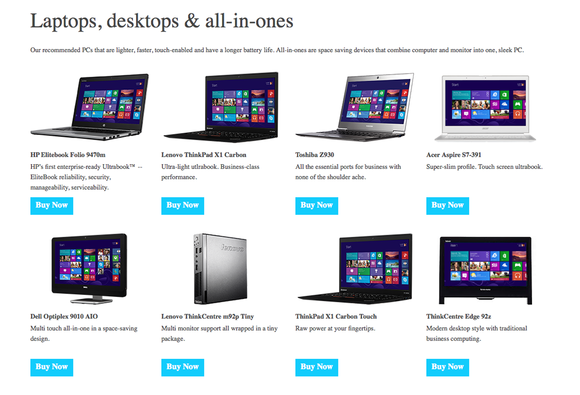
호환성 문제 확인
새 운영 체제로 갈아탈 마음의 준비가 됐다고 해서 애플리케이션과 주변기기까지 저절로 준비되지는 않는다. 윈도우 호환성 센터에서는 특정 하드웨어와 소프트웨어를 검색해서 윈도우 8.1 “호환 인증”을 받았는지 확인할 수 있다.
그러나 이 목록에 사용 중인 기기나 애플리케이션이 없다고 해서 절망할 필요는 없다. 해당 업체가 마이크로소프트 공식 인증을 받기 위해 딱히 시간과 노력을 기울이지 않았을 뿐이지 작동에는 아무 문제가 없는 경우도 있기 때문이다. 확실히 하려면 기기 또는 소프트웨어 업체에 연락해서 문의하면 된다.
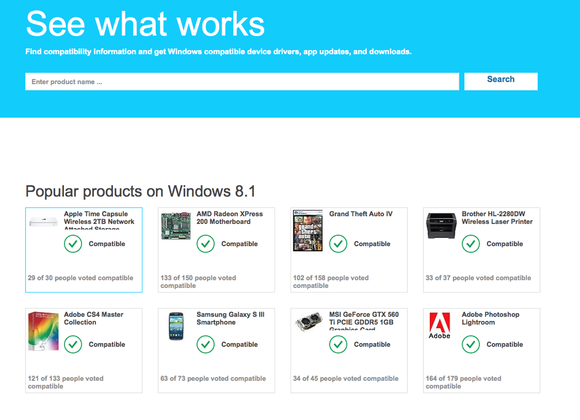
윈도우 7 또는 윈도우 8에서 업그레이드하는 경우라면 모든 기기와 소프트웨어를 그대로 두고 기존 OS 위에 윈도우 8.1을 적용하기만 하면 된다. 그러나 윈도우 비스타 또는 윈도우 XP에서 업그레이드하는 경우 또는 윈도우 8.1 프리뷰 버전을 설치한 경우에는 윈도우 8.1이 처음부터 새로 설치되며, 따라서 모든 애플리케이션을 다시 설치해야 한다. 즉, 소프트웨어 설치 미디어(CD, DVD 또는 디지털 다운로드 형태)와 필요한 활성화 또는 등록 키를 미리 챙겨둬야 한다.
패치, 업데이트, 반복
아직 하지 않았다면 달력에 ‘화요일에 패치할 것’이라고 적어두라. 마이크로소프트가 보안 패치를 모아서 발표하는 것이 매월 두 번째 화요일이다. 윈도우 8.1은 이전 버전의 여러 보안 문제를 해결하지만(특히 윈도우 7 이전의 버전에서 업그레이드하는 경우), 보안에 대해서는 아무리 경계해도 지나치지 않다. 서드 파티 소프트웨어/하드웨어 업체의 업데이트도 함께 확인해 애플리케이션과 장치 드라이버를 패치하고 원활하게 작동하도록 해야 한다.
백업하기
가장 중요한 것 중 하나다. 소리 내서 말해보자. “새 운영 체제를 설치하기 전에 PC를 백업한다.” 윈도우 백업 유틸리티부터 시만텍 노턴 고스트, 이지어스 투두 백업(Easeus Todo Backup) 등 서드 파티 툴에 이르기까지 선택 가능한 백업 방법은 많다. 운영 체제를 업그레이드하면서 백업이라는 안전망을 확보하지 않을 이유가 없다.
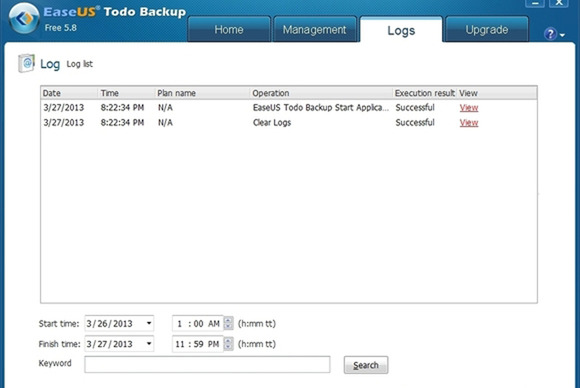
필요한 경우 복원 가능한 완전한 시스템 이미지를 만들거나, 문서나 프레젠테이션, 스프레드시트와 같은 데이터 파일만 백업하는 방법이 있다. 단, 데이터만 백업하다가 재해가 발생하면 운영 체제와 모든 애플리케이션을 다시 설치한 다음에야 데이터를 복원할 수 있음을 알아두어야 한다.
새 운영 체제로 업그레이드하면 그 과정에서 몇 가지 문제가 필연적으로 발생한다. 매끄러운 전환을 위한 길을 다지는 작업에는 꽤 많은 시간이 걸릴 수 있지만 큰 문제를 피할 수 있음을 고려하면 그 정도는 충분히 감수할 가치가 있다. 그러면 동료들과 골치 아픈 경험담을 나누는 대신 사용자가 최신 인터페이스에 적응하도록 돕는 작업을 바로 시작할 수 있다. 물론 새로운 운영체제를 교육하는 것도 전혀 만만한 일은 아니겠지만. editor@idg.co.kr
함께 보면 좋은 콘텐츠
Sponsored
Surfshark
“유료 VPN, 분명한 가치 있다” VPN 선택 가이드
ⓒ Surfshark VPN(가상 사설 네트워크, Virtual Private Network)은 인터넷 사용자에게 개인 정보 보호와 보안을 제공하는 중요한 도구로 널리 인정받고 있다. VPN은 공공 와이파이 환경에서도 데이터를 안전하게 전송할 수 있고, 개인 정보를 보호하는 데 도움을 준다. VPN 서비스의 수요가 증가하는 것도 같은 이유에서다. 동시에 유료와 무료 중 어떤 VPN을 선택해야 할지 많은 관심을 가지고 살펴보는 사용자가 많다. 가장 먼저 사용자의 관심을 끄는 것은 별도의 예산 부담이 없는 무료 VPN이지만, 그만큼의 한계도 있다. 무료 VPN, 정말 괜찮을까? 무료 VPN 서비스는 편리하고 경제적 부담도 없지만 고려할 점이 아예 없는 것은 아니다. 보안 우려 대부분의 무료 VPN 서비스는 유료 서비스에 비해 보안 수준이 낮을 수 있다. 일부 무료 VPN은 사용자 데이터를 수집해 광고주나 서드파티 업체에 판매하는 경우도 있다. 이러한 상황에서 개인 정보가 유출될 우려가 있다. 속도와 대역폭 제한 무료 VPN 서비스는 종종 속도와 대역폭에 제한을 생긴다. 따라서 사용자는 느린 인터넷 속도를 경험할 수 있으며, 높은 대역폭이 필요한 작업을 수행하는 데 제약을 받을 수 있다. 서비스 제한 무료 VPN 서비스는 종종 서버 위치가 적거나 특정 서비스 또는 웹사이트에 액세스하지 못하는 경우가 생긴다. 또한 사용자 수가 늘어나 서버 부하가 증가하면 서비스의 안정성이 저하될 수 있다. 광고 및 추적 위험 일부 무료 VPN은 광고를 삽입하거나 사용자의 온라인 활동을 추적하여 광고주에게 판매할 수 있다. 이 경우 사용자가 광고를 보아야 하거나 개인 정보를 노출해야 할 수도 있다. 제한된 기능 무료 VPN은 유료 버전에 비해 기능이 제한될 수 있다. 예를 들어, 특정 프로토콜이나 고급 보안 기능을 지원하지 않는 경우가 그렇다. 유료 VPN의 필요성 최근 유행하는 로맨스 스캠은 인터넷 사기의 일종으로, 온라인 데이트나 소셜 미디어를 통해 가짜 프로필을 만들어 상대를 속이는 행위다. 이러한 상황에서 VPN은 사용자가 안전한 연결을 유지하고 사기 행위를 방지하는 데 도움이 된다. VPN을 통해 사용자는 상대방의 신원을 확인하고 의심스러운 활동을 감지할 수 있다. 서프샤크 VPN은 구독 요금제 가입 후 7일간의 무료 체험을 제공하고 있다. ⓒ Surfshark 그 외에도 유료 VPN만의 강점을 적극 이용해야 하는 이유는 다음 3가지로 요약할 수 있다. 보안 강화 해외 여행객이 증가함에 따라 공공 와이파이를 사용하는 경우가 늘어나고 있다. 그러나 공공 와이파이는 보안이 취약해 개인 정보를 노출할 위험이 있다. 따라서 VPN을 사용하여 데이터를 암호화하고 개인 정보를 보호하는 것이 중요하다. 서프샤크 VPN은 사용자의 개인 정보를 안전하게 유지하고 해킹을 방지하는 데 유용하다. 개인정보 보호 인터넷 사용자의 검색 기록과 콘텐츠 소비 패턴은 플랫폼에 의해 추적될 수 있다. VPN을 사용하면 사용자의 IP 주소와 로그를 숨길 수 있으며, 개인 정보를 보호할 수 있다. 또한 VPN은 사용자의 위치를 숨기고 인터넷 활동을 익명으로 유지하는 데 도움이 된다. 지역 제한 해제 해외 여행 중에도 한국에서 송금이 필요한 경우가 생길 수 있다. 그러나 IP가 해외 주소이므로 은행 앱에 접근하는 것이 제한될 수 있다. VPN을 사용하면 지역 제한을 해제해 해외에서도 한국 인터넷 서비스를 이용할 수 있다. 따라서 해외에서도 안전하고 편리하게 인터넷을 이용할 수 있다. 빠르고 안전한 유료 VPN, 서프샤크 VPN ⓒ Surfshark 뛰어난 보안 서프샤크 VPN은 강력한 암호화 기술을 사용하여 사용자의 인터넷 연결을 안전하게 보호한다. 이는 사용자의 개인 정보와 데이터를 보호하고 외부 공격으로부터 사용자를 보호하는 데 도움이 된다. 다양한 서버 위치 서프샤크 VPN은 전 세계 곳곳에 여러 서버가 위치하고 있어, 사용자가 지역 제한된 콘텐츠에 액세스할 수 있다. 해외에서도 로컬 콘텐츠에 손쉽게 접근할 수 있음은 물론이다. 속도와 대역폭 서프샤크 VPN은 빠른 속도와 무제한 대역폭을 제공하여 사용자가 원활한 인터넷 경험을 누릴 수 있도록 지원한다. 온라인 게임, 스트리밍, 다운로드 등 대역폭이 필요한 활동에 이상적이다. 다양한 플랫폼 지원 서프샤크 VPN은 다양한 플랫폼 및 디바이스에서 사용할 수 있다. 윈도우, 맥OS, iOS, 안드로이드 등 다양한 운영체제 및 디바이스에서 호환되어 사용자가 어디서나 안전한 인터넷을 즐길 수 있다. 디바이스 무제한 연결 서프샤크 VPN은 무제한 연결을 제공하여 사용자가 필요할 때 언제든지 디바이스의 갯수에 상관없이 VPN을 사용할 수 있다.




